您可以使用 Final Cut Pro 实时编辑来自多机位拍摄的素材或其他同步素材。例如,如果使用四个不同的摄像机拍摄一场现场音乐会或婚礼,则可以将每个摄像机角度中的素材同步到单个多机位片段,然后在角度之间实时剪切。
多机位片段中的角度按常用同步点同步,其中同步点是可在要同步的每个角度中识别(看到或听到)的帧。将多机位片段添加到时间线时,播放项目时显示在检视器中的角度称为活跃角度。在检视器中播放活跃角度时,您也可以同时在角度检视器中查看正在同时播放的所有角度,然后在其间轻松剪切和切换。
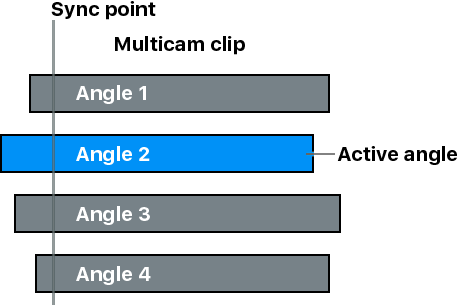
在 Final Cut Pro 中处理多机位片段是一个灵活和流畅的过程。您可以随时在多机位片段中添加角度或移除角度,以及轻松在角度之间调整同步。
您也可以将不相关的素材分组到一起以进行实时蒙太奇编辑(例如音乐视频)。例如,如果您要编辑一个音乐视频,则可以添加几个抽象画面的角度,并在音乐特定位置剪切到这些角度。您甚至可以在多机位片段中使用照片(来自相机)。如果日期和时间(内容创建日期)信息与其他角度的内容匹配,将自动调整照片的时间长度,以“填充”角度。
多机位片段具有以下特征:
- 您只能在浏览器中根据现有事件片段创建多机位片段。
- 您可以在与时间线外观类似的角度编辑器中编辑和调整多机位片段。
- 将多机位片段添加到时间线时,可在浏览器中的“父”多机位片段和时间线中的“子”多机位片段之间创建直接的活跃关系。
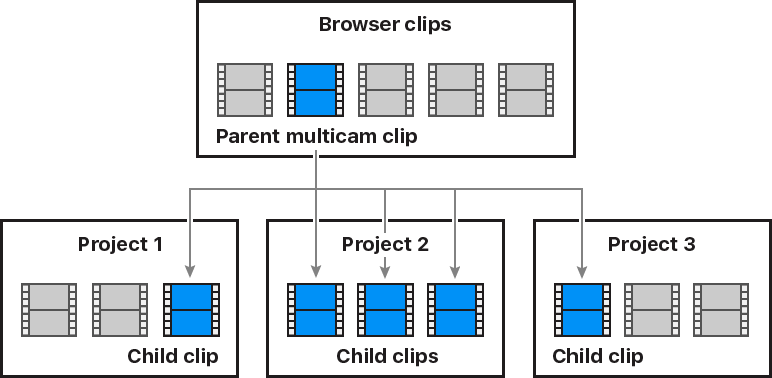
- 在角度编辑器中打开任何多机位片段(不管是从浏览器还是时间线)时,实际上是打开浏览器中的父多机位片段。在所有项目中,所有子片段都将继承在角度编辑器中对多机位片段所做的任何更改。这些更改包括同步或修剪调整、片段速度重新定时、视频或音频效果(如色彩校正)以及添加或删除的角度。例如,如果从父多机位片段删除某个角度,则将从所有子片段删除该角度。有关角度编辑器的更多信息,请参阅在角度编辑器中同步和调整角度和片段。
【提示】您可以创建整个项目的“快照”备份,以防止其被意外更改。项目快照是自包含的备份版本,它包括多机位或复合父片段。将项目复制为快照将制作多机位或复合父片段的副本并将其嵌入复制项目中,使对片段的任何其他实例所做的更改不影响该项目。有关更多信息,请参阅复制项目和片段。
